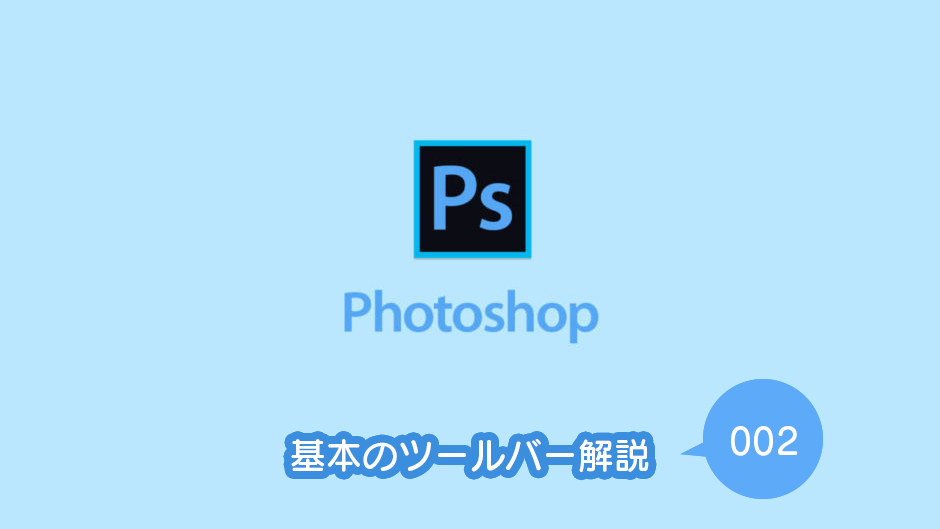Photoshopの基本中の基本であるツールバーの解説をします。
ツールバーの内容は使い切れないくらいの機能が満載ですが、中身と使い方を知らないと自分が使ったことがあるものだけで終わってしまいます。
そこで自分の備忘録のためにも基本のツールバーの機能をひとつずつ解説していきます。
vol.002は「選択系ツール」です。
選択ツールは画像を切り抜く時やトリミングをする時に選択範囲を作るツールです。
選択ツール シンプルなタイプ
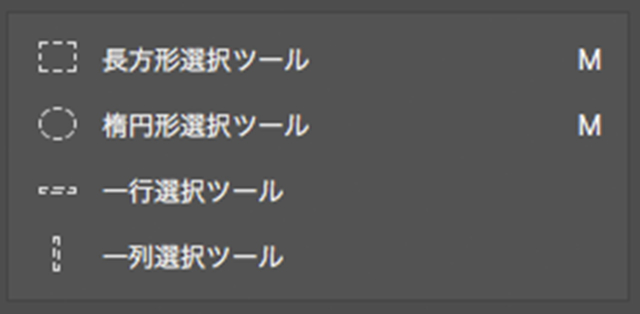
選択ツール シンプルなタイプ
シンプルな形に選択できるツール4種です。
長方形選択ツール

長方形選択ツール
ドラッグすると長方形の選択範囲を作成します。shiftキーを押しながらドラッグすると正方形の範囲になります。
楕円形選択ツール
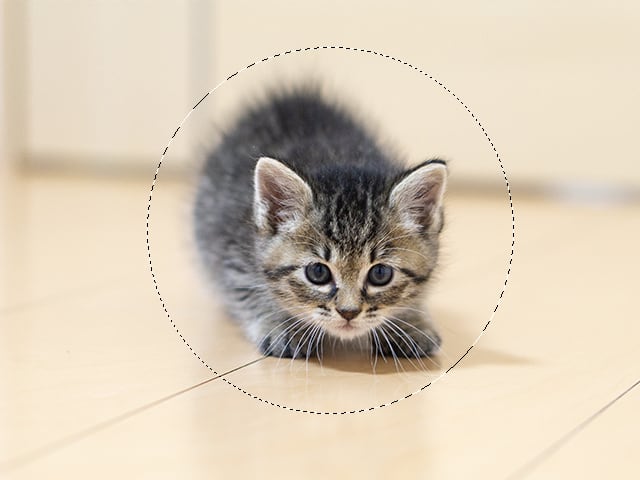
楕円形選択ツール
ドラッグすると円形の選択範囲を作ることができます。shiftキーを押しながらドラッグすることで正円の丸の選択範囲になります。
一行選択ツール

一行選択ツール
高さ1pxの横向きの選択範囲を作成。クリックするだけでカンバスの横幅で作成されます。1pxの横線を作る感じです。
一列選択ツール

一列選択ツール
横幅1pxの縦の選択範囲を作成。クリックするだけでカンバスの縦幅で作成されます。1pxの縦線を作る感じです。
選択ツール 比較的自由な形のタイプ
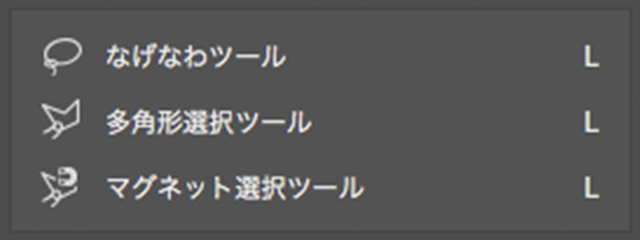
選択ツール 比較的自由な形のタイプ
対象物の形にマウスで沿う形で作成するツールです。
なげなわツール

なげなわツール
フリーハンドで選択範囲を作成します。マウスでドラッグしながら対象物を囲んで範囲を作成します。
多角形選択ツール

多角形選択ツール
まっすぐな輪郭の選択範囲を作成します。マウスでクリックした点の対象物の周りを直線で囲んで範囲を作成します。
マグネット選択ツール

マグネット選択ツール
画像のエッジにスナップして選択範囲を作成します。つまりエッジは選択する対象物の輪郭の事のようです。磁石のように輪郭に吸い付くような動きで自動で読み取り、選択範囲を作成します。
選択ツール 自動選択タイプ
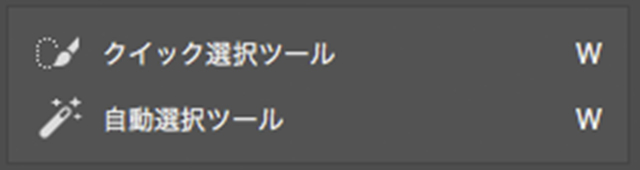
選択ツール 対象の形を選択
対象物の色の差異で選択範囲を自動で作成してくれます。
クイック選択ツール

クイック選択ツール
対象物に沿ってドラッグをすると色の差異で輪郭を自動で選択範囲を作成してくれます。
自動選択ツール

自動選択ツール
似た色の画像領域を選択します。クリックした箇所と画像内の似た色を自動的に選択するので、色の差のはっきりしたイラストなどに向いています。
選択系ツールは切り抜きにもよく使うツールです。切り抜きの使い方はこちら